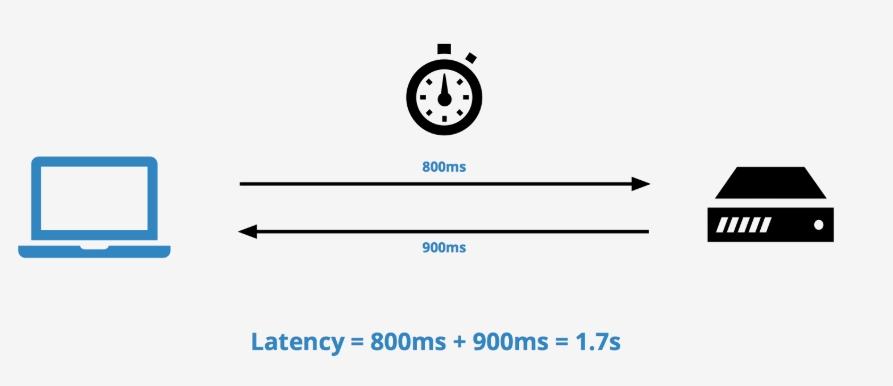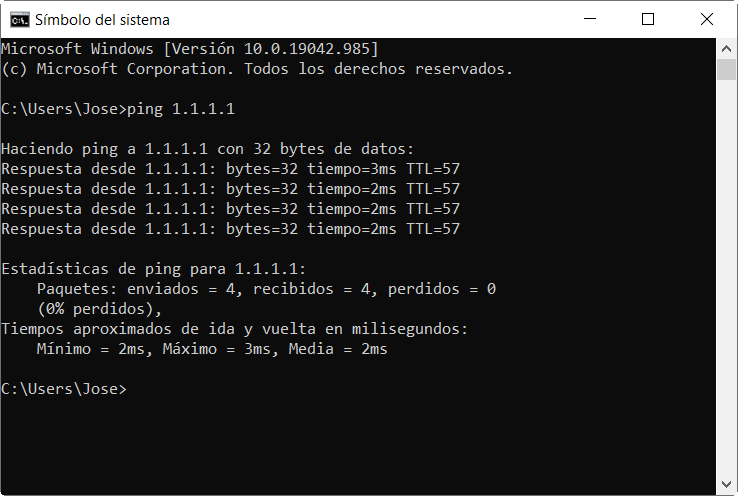задержка сети высокая wifi что значит
Почему режется скорость Интернета по WiFi: Бесплатные советы как ускорить передачу данных
Соединение через WiFi не всегда способно обеспечить такую же скорость, как и кабельное подключение. Среди основных причин можно выделить неправильные настройки маршрутизатора, конфликты с точками доступа соседей и неправильный выбор места размещения роутера. Скорость также режется при использовании устаревшего оборудования или старых версий прошивки.
Как определить, что режется скорость по WiFi
Интернет-провайдеры указывают в договоре максимально возможную скорость доступа. Реальная ширина пропускного канала обычно ниже заявленной. В домашних условиях легко проверить, связано ли это с ограничениями на стороне провайдера или с использованием WiFi. Для этого подключите кабель Ethernet напрямую к устройству, с которого осуществляется выход в Интернет.
Отройте онлайн-сервис Speedtest в любом браузере и кликните «Begin Test». Сайт автоматически определит ближайший сервер, через который будет производиться проверка скорости. Компьютер обменяется данными с выбранным сервером для выяснения текущей скорости Интернета. Дождитесь окончания операции, после чего запомните или запишите её результат.
Затем подключите интернет-кабель к роутеру, включите его в сеть и подключитесь к WiFi с того же устройства, на котором вы тестировали скорость. Откройте сайт ещё раз и повторите замер. Если результаты первого и второго тестов значительно отличаются, скорость режется именно из-за использования беспроводного Интернета.
Помехи от беспроводного оборудования соседей
Чаще всего эта причина проявляется в многоквартирных домах с большим количеством установленных точек доступа к WiFi. Беспроводная сеть может работать в одном из двух диапазонов: 2,4 или 5 ГГц. Более распространён первый вариант. При этом фактическая частота может составлять от 2,412 до 2,484 ГГц с шагом 0,005 ГГц, в зависимости от выбранного канала.
Диапазон 2,4 ГГц разделён на 14 отрезков, но не все они могут быть доступны для легального использования в той или иной стране. Например, в США применяются только каналы 1-11, в России: 1-13, в Японии: 1-14. Выбор неправильного значения может привести к нарушению законодательства государства, в котором работает оборудование.
Если точки доступа соседей используют тот же канал, что и ваш роутер, возникает интерференция (наложение радиоволн). В результате этого режется скорость Интернета по WiFi. Рекомендуется провести анализ текущей загруженности частот. Самый популярный программный инструмент, применяемый для этих целей — утилита inSSIDer, разработанная компанией MetaGeek.
Установите программу, запустите исполняемый файл и нажмите кнопку «Начать сканирование» в левом верхнем углу окна программы. На графике справа будут отображаться найденные сети WiFi и каналы, на которых они работают. Найдите диапазон, на котором размещено наименьшее количество сетей с высоким уровнем приёма, после чего выберите его в панели управления маршрутизатором.
Обратите внимание! Ширина каждого канала может составлять 20 или 40 МГц. Не пересекаются только каналы 1, 6 и 11. Используйте одно из этих значений для оптимальной настройки сети. Также можно выбрать автоматическое определение наименее загруженных частот в параметрах роутера.
Высокая загруженность диапазона
В больших городах количество доступных сетей на 2,4 ГГц может быть настолько высоким, что изменение канала WiFi не приводит к желаемому результату. Скорость передачи данных режется даже после выбора самого свободного отрезка частотного диапазона. Оптимальное решение этой проблемы — переход на диапазон 5 ГГц, который ещё не получил достаточного распространения.
Его использование возможно на двухдиапазонных роутерах. Такие маршрутизаторы создают сразу две сети, которые имеют различные названия, параметры шифрования и авторизации. Клиентские устройства, радиомодуль которых поддерживает работу на 5 ГГц, смогут подключиться к WiFi в этом диапазоне. Устаревшие модели будут подключаться ко второй сети. При такой схеме работы следует учитывать ряд недостатков, основные из которых:
Проблемы с маршрутизатором
Основная ошибка, допускаемая пользователями при организации домашней WiFi сети — неправильный выбор расположения роутера. Он приводит к плохому приёму сигнала на клиентских устройствах, из-за которого и режется скорость Интернета. Уточнить уровень сигнала можно по количеству отметок на значке WiFi, расположенном в трее (нижнем правом углу) операционной системы Windows. На мобильных девайсах статус подключения к Интернету и уровень сигнала можно проверить в верхней части экрана, на панели уведомлений.
Рекомендуется устанавливать роутер в центральной комнате помещения, в котором он будет использоваться. Такое расположение обеспечивает высокий уровень приёма WiFi во всех комнатах квартиры или офиса. При установке в углу помещения, отдалённые комнаты не смогут подключаться к беспроводной сети или будут получать Интернет на низкой скорости.
Важно! На качество связи с маршрутизатором также влияют мощность передатчика, количество установленных антенн и расстояние от работающих источников электромагнитного излучения. Чтобы скорость Интернета не резалась, старайтесь устанавливать роутер вдали от микроволновых печей, холодильников и прочей бытовой техники.
Также проверьте корректность выбора режима WiFi в настройках маршрутизатора. Он отвечает за максимальную скорость передачи данных и обратную совместимость со старыми устройствами. Например, если выбран пункт «Только 11b», скорость WiFi будет резаться до 11 Мбит/с, а значение «Только 11g» ограничивает полосу пропускания до 54 Мбит/с.
В меню «Защита беспроводного режима» установите тип защиты WPA/WPA2, так как применение устаревшего метода WEP режет скорость WiFi. Измените автоматический выбор типа шифрования на протокол «Advanced Encryption Standard» (AES). Он обеспечивает большую безопасность сети при меньшем влиянии на скорость передачи данных.
В настройках подключаемых девайсов также необходимо активировать эту функцию. Откройте диспетчер устройств в панели управления операционной системы Windows. Найдите сетевой адаптер и перейдите к его свойствам. На вкладке «Дополнительно» выберите строку «WMM» в списке слева. Справа укажите значение «Включено» или «Enabled». Сохраните конфигурацию нажатием кнопки «ОК».
Ещё один параметр, на который следует обратить внимание при настройке маршрутизатора — мощность передатчика или «Tx Power». Эта величина указывается в процентах от максимальной мощности оборудования. Если точка доступа находится на большом расстоянии, установите значение «100%» для улучшения приёма WiFi.
Устаревшая прошивка устройств
Производители роутеров и других беспроводных устройств регулярно оптимизируют программное обеспечение для получения максимальной скорости работы. Скачать новую версию прошивки можно в Интернете, на сайте разработчика. Обновление производится методом загрузки файла на устройство через админ-панель. Путь в меню маршрутизаторов различных торговых марок отличается:
Совет! При установке программного обеспечения учитывайте аппаратную версию роутера. Она указывается на наклейке или в документации к устройству.
На клиентском оборудовании (ноутбуках, компьютерах и прочей технике, подключаемой к WiFi) следует проверить версии сетевых драйверов. ОС Windows позволяет обновить встроенные программы через панель управления, в разделе «Диспетчер устройств». Откройте вкладку «Сетевые адаптеры» и выберите используемый радиомодуль. В разделе «Драйвер» кликните «Обновить» и выберите автоматический поиск программного обеспечения в Интернете. После этого перезагрузите компьютер и снова подключитесь к беспроводному Интернету.
Обучающее видео: Как и почему режется скорость Интернета по WiFi
Использование дополнительного оборудования
Если после устранения всех проблем скорость Интернета в отдалённых комнатах продолжает резаться, используйте дополнительное оборудование для усиления сигнала. К нему относятся: внешние антенны для роутеров, беспроводные адаптеры повышенной мощности для компьютеров, WiFi репитеры.
При выборе антенны учитывайте коэффициент усиления и тип разъёма, при помощи которого она подключается к точке доступа. Обычно производители указывают список оборудования, рекомендуемый для использования с определёнными моделями устройств. При подключении сторонних антенн, не протестированных на совместимость, могут возникнуть трудности с дальнейшим гарантийным обслуживанием.
Репитер позволяет увеличить покрытие и получить высокую скорость Интернета даже на значительном расстоянии от маршрутизатора. Благодаря использованию встроенного блока питания такие девайсы имеют компактный размер. Для их использования достаточно включить устройство в розетку и нажать кнопку «WiFi Protected Setup» (WPS) на корпусе. После этого такую же кнопку необходимо нажать на самом роутере или активировать быстрое подключение через веб-интерфейс.
Как увеличить скорость Wi-Fi-роутера
Содержание
Содержание
Проблема «последней мили» потихоньку уходит в прошлое: скорость в сотни Мбит/с — не редкость у современных провайдеров. И тем большее недоумение вызывают «тормоза» видеозвонка в Whatsapp или «подвисания» видео с Youtube на подобном «стомегабитном» тарифе. Почему скорость Wi-Fi может быть в разы меньше предоставляемой провайдером и как ее увеличить — в этой статье.
Улучшаем качество связи
Скорость в беспроводной сети неразрывно связана с качеством связи. Не стоит ожидать сколь-нибудь приемлемой скорости с одной полоской на индикаторе Wi-Fi.
Если уровень сигнала вашей сети невелик, в первую очередь следует разобраться именно с этой проблемой. Вполне возможно, что вы находитесь вне зоны уверенного приема. В этом случае следует либо просто подойти поближе к роутеру, либо увеличить радиус действия сети.
Низкое качество связи также может быть связано с загруженностью диапазона. Частота 2,4 ГГц используется не только большинством сетей Wi-Fi, но и многими другими гаджетами: радионянями, пультами ДУ, беспроводными наушниками, камерами и т.п. Если у вас есть подобные устройства, попробуйте отключить их.
Установите на телефон Wi-Fi Analyzer, оцените загруженность диапазона другими сетями.
Правильно делим Wi-Fi с соседями
Весь диапазон «завален» соседскими сетями? Не расстраивайтесь — оптимальное расположение и правильная настройка роутера могут заметно увеличить скорость интернета даже в условиях сильной зашумленности эфира.
Сначала постарайтесь узнать, в каких точках находятся ближайшие к вам роутеры и отнести свой на максимально удаленное от них расстояние, по возможности «отгородившись» капитальными стенами. Во-первых, вы этим создадите зону, в которой ваша сеть будет доступнее просто за счет большей мощности. Во-вторых, близко расположенные роутеры «забивают» сигнал друг друга даже если используют непересекающиеся каналы — поскольку не пересекаются они только в теории, а на практике широкополосный сигнал удержать четко в рамках диапазона невозможно.
Посмотрите на экран Wi-Fi Analyzer и найдите наименее загруженный канал диапазона. Обращайте внимание не только на уровень сигнала чужих сетей, но и на их количество. Возникающее желание занять «пустое» место между сетями может привести к тому, что помех станет еще больше.
Ширину канала в условиях высокой загруженности следует установить «Auto», «20/40 coexistance» или вообще «20». Жестко ширину «40» рекомендуется устанавливать только при отсутствии «соседних» сетей.
Почему так, ведь сужение канала снизит скорость вдвое? Потому что вдвое более широкий канал «ловит» вдвое больше помех. Лучше уверенный прием на «медленном» узком канале, чем постоянные помехи на «быстром» широком.
Обновляемся
Совет крайне актуален, если вы используете хотя бы одно сетевое устройство, произведенное более чем 5-7 лет назад. Скорости интернета тогда были на порядок ниже и производители (особенно недорогих базовых моделей) не утруждали себя «выжиманием» из роутера всей доступной производительности. Многие дешевые роутеры тех лет ограничивают скорость Wi-Fi пятидесятью, двадцатью, а то и десятком Мбит/с. И порой замена прошивки на свежескачанную с сайта производителя это ограничение убирает. Точно так же следует обновить и драйвера беспроводных адаптеров — скорость сети всегда равна скорости самого медленного клиента, поэтому старый драйвер какой-нибудь Wi-Fi-карты может «тормозить» всю сеть.
Для старых маломощных роутеров можно еще порекомендовать отключить шифрование.
А чтобы при этом не пострадала безопасность, можно переписать МАС-адреса всех клиентов и задать МАС-фильтр на их основе.
При этом снизится нагрузка на процессор роутера и — если ему не хватало производительности — возрастет скорость передачи.
Избавляемся от слабых звеньев
Какой протокол выставлен в настройках вашего роутера? Скорее всего «802.11 b/g/n» или, что то же самое, «Auto». Это означает, что пока в сети есть устройства только с поддержкой 802.11n — например, сам роутер и относительно новый планшет — то максимальная скорость передачи данных будет соответствовать этой версии протокола — 150 Мбит/с. Но стоит войти в сеть какому-нибудь древнему смартфону с 802.11b, и скорость всей сети упадет до максимальной для этой версии протокола величины в 11 Мбит/с. Более того, старому устройству даже не обязательно входить в сеть — достаточно попытаться это сделать. То есть, древний смартфон не обязательно должен быть ваш — может быть, кто-то в соседней квартире отдал свой старый телефон ребенку как игрушку, и теперь он более чем вдесятеро снижает скорость вашей сети.
Что делать? Установить поддержку только 802.11n. Если при этом у вас «отвалится» от сети какое-то устройство. решайте сами — стоит ли оно такого снижения скорости Интернета.
Если у вас двухдиапазонный роутер с возможностью одновременной работы в обоих диапазонах, обязательно включайте Wi-Fi на частоте 5 ГГц. Если такой возможности нет, попробуйте перейти на 5 ГГц, отказавшись от 2,4. Клиентов при этом «отвалится» много, далеко не все современные гаджеты имеют поддержку этого диапазона, зато с оставшимися на скорость вы не будете жаловаться еще долго.
Хотя, кто знает, какие скорости будут «в ходу» лет через пять?
Оптимизируем клиентов
Иногда причиной снижения скорости может быть слишком большое количество клиентов, одновременно нагружающих сеть. Вдруг стало «подвисать» видео на телевизоре? Вполне возможно, что торрент-клиент на ноутбуке только что нашел сервер с «толстым» каналом и начал качать файл на максимальной скорости.
Оптимизация может быть выполнена двумя путями. Во-первых, включением и настройкой QoS — технологии приоритезации трафика.
QoS (Quality of Service — Качество обслуживания) при его поддержке на роутере позволяет определить, какие сетевые активности имеют наибольший приоритет. Это позволит поддерживать скорость именно этих активностей на максимуме — за счет других.
Ну и второй способ — простое отключение от сети «лишних» клиентов. Посмотрите статистику в интерфейсе роутера, пересчитайте всех клиентов, определите «кто есть кто».
Что вызывает сетевое отставание и как его исправить
Высокая задержка также может привести к большим задержкам. Например, ваша видеоигра может иметь большую задержку, что иногда приводит к зависанию игры и не дает живое обновление других игроков. Меньшее количество задержек означало бы, что соединение испытывает меньшую задержку.
Сетевое отставание происходит по нескольким основным причинам, а именно по расстоянию и перегрузке. В некоторых случаях вы можете исправить интернет-задержку, настроив взаимодействие устройства с сетью.
Задержка и пропускная способность
Задержка и пропускная способность тесно связаны, но это два разных термина по определенной причине. Чтобы понять, что вызывает высокую задержку, важно отличать ее от высокой пропускной способности.
Если ваше интернет-соединение было показано как канал, по которому передаются данные, пропускная способность будет указывать на физический размер канала. Действительно маленький канал (с низкой пропускной способностью) не может одновременно хранить много данных, тогда как толстый канал (с высокой пропускной способностью) может передавать гораздо больше данных за раз. Пропускная способность часто измеряется в Мбит / с.
Задержка — это просто задержка, измеряемая в мс. Это время, необходимое для перемещения информации с одного конца канала на другой. Это также называется скоростью пинга.
Скорость света в компьютерной сети
Сетевой трафик не может двигаться быстрее скорости света. В домашней или локальной сети расстояние между устройствами настолько мало, что скорость света не имеет значения. Для интернет-соединения, однако, это становится фактором.
В идеальных условиях свету требуется примерно 5 мс, чтобы проехать 1000 миль (около 1600 километров). Кроме того, большая часть интернет-трафика на большие расстояния проходит по кабелям, которые не могут передавать сигналы так быстро, как свет, из-за принципа физики, называемого «преломление». Например, для передачи данных по оптоволоконному кабелю требуется, по крайней мере, 7,5 мс для прохождения 1000 миль.
Типичные задержки интернет-соединения
Помимо физических ограничений, дополнительная сетевая задержка возникает, когда трафик направляется через серверы и другие магистральные устройства. Типичная задержка подключения к Интернету также варьируется в зависимости от его типа.
В исследовании « Измерение широкополосной связи в Америке» (опубликовано в конце 2018 года) сообщалось о следующих типичных задержках интернет-соединения для распространенных форм широкополосного обслуживания в США:
Как исправить задержку
Задержка может колебаться в небольших количествах от одной минуты до следующей, но может быть заметно дополнительное отставание даже от незначительного увеличения. Ниже приведены типичные причины отставания в Интернете, некоторые из которых полностью вне вашего контроля:
Замените или добавьте роутер. Любой маршрутизатор в конечном итоге выйдет из строя, если слишком много клиентов используют его одновременно. «Конкуренция» в сети между несколькими клиентами означает, что они иногда ждут обработки запросов друг друга, что приводит к задержке.
Вы можете заменить маршрутизатор более мощной моделью или добавить другой маршрутизатор в сеть, чтобы облегчить эту проблему. Точно так же конфликт сети происходит при подключении резидента к интернет-провайдеру, если он насыщен трафиком.
Сканирование и удаление вредоносных программ. Сетевой червь похищает компьютер и его сетевой интерфейс, который может привести к его выполнению медлительно, подобно перегружено. Запуск антивирусного программного обеспечения на устройствах, подключенных к сети, помогает обнаруживать и удалять этих червей.
Используйте проводное соединение вместо беспроводного. Например, онлайновые геймеры часто предпочитают запускать свои устройства через проводной Ethernet вместо Wi-Fi, потому что Ethernet поддерживает меньшие задержки. Хотя на практике экономия обычно составляет всего несколько миллисекунд, проводные соединения также исключают риск помех, которые могут привести к значительной задержке.
Большинство браузеров по умолчанию кэшируют файлы, но если вы удаляете кэш браузера слишком часто, вы заметите, что загрузка тех же страниц, которые вы только что посещали, занимает больше времени.
Другие причины проблем с задержкой
Некоторые проблемы с задержкой могут быть исправлены, но ниже приведены проблемы с задержкой, которые обычно не контролируются вами.
Транспортная нагрузка
Пики в использовании интернета в пиковое время суток часто вызывают задержки. Характер этой задержки зависит от поставщика услуг и географического местоположения человека. К сожалению, кроме перемещения мест или смены интернет-сервиса, отдельный пользователь не может избежать такого рода задержки.
Загрузка онлайн-приложения
Беспроводные помехи
Lag Switches
Сколько задержек слишком много?
Влияние задержки зависит от того, что вы делаете в сети, и, в некоторой степени, от уровня производительности сети, к которому вы привыкли.
В целом, онлайн-приложения работают лучше всего, когда задержка в сети остается ниже 100 мс; Любая дополнительная задержка будет заметна для пользователей.
Резкие скачки задержки в Интернете: почему это происходит и как это исправить
Каждый день миллионы пользователей Интернета получают доступ к сети сетей для просмотра веб-страниц, игр в Интернете, просмотра потокового контента, видеозвонков и многого другого. Для некоторых из этих задач высокая задержка может сделать работу пользователя невыносимой. Скорость соединения, которую мы заключили, или, если это оптоволоконный или ADSL, также будет иметь важное значение. Поэтому, чтобы получить наилучшие ощущения, лучше всего использовать оптоволоконное соединение с максимально возможной скоростью и минимальной задержкой. В этом руководстве мы поговорим о том, почему наше Интернет-соединение имеет высокие пики задержки, и предложим вам несколько решений, чтобы исправить это.
Начнем с пинга, задержки и ее пиков. Мы также поговорим о том, что в зависимости от того, чем мы занимаемся, это может быть более или менее раздражающим. Затем мы продолжим предлагать некоторые решения, позволяющие избежать скачков задержки.
Пинг, задержка и их всплески задержки
В этом смысле для измерения задержки мы можем использовать типичный Пинг измеряется в миллисекундах и сокращается до ms. Как видите, это два тесно связанных понятия. Таким образом, когда мы пингуем, мы отправляем ICMP эхо-запроса сообщение на хост назначения, и когда сервер назначения получает его, он отправляет ответ. Тот ответ, который он излучает, сделан с ICMP Echo Ответить сообщение.
Пинг и резкие скачки задержки в зависимости от активности
Серфинг в Интернете и использование e-mail это две вещи, которые мы используем чаще всего. В случае пиков с высокой задержкой, если это не сильно преувеличено, мы могли бы продолжить использование этих сервисов. Это не означает, что мы не можем выполнять эти действия, но это означает, что у нас будет более или менее досадная задержка. Это, например, займет больше времени, чтобы загрузить веб-страницы или нашу электронную почту.
В случае пиков с высокой задержкой мы обнаруживаем, что, например, в потоковом видео аудио и видео не совпадают. В онлайн-игре вы слишком поздно видите движения противника и ничего не можете сделать, это то, что называется LAG. Эти задержки, чем сильнее они выражены, тем более негативно отразятся на нашем опыте. Следовательно, у нас будет настолько высокий пинг, что он не позволит нам использовать эти службы должным образом.
Проверьте статус нашего интернет-соединения
Вот пример PING DNS Cloudflare:
Что может вызвать резкие скачки задержки
В этом смысле, если у нас нет адекватного покрытия Wi-Fi, это не только снижает скорость интернет-соединения, но и отрицательно влияет на наш пинг.
Как снизить пинг или задержку нашего интернет-соединения
Кроме того, если сигнал Wi-Fi не достигает хорошего в некоторых областях, мы могли бы рассмотреть возможность покупки точки доступа или системы Wi-Fi Mesh. Наконец, эти высокие пики задержки могут быть связаны с тем, что наш маршрутизатор очень устарел или часть Wi-Fi начинает выходить из строя. В этом случае прикоснется к замена роутера.